ノードを増やしたり減らしたりする
インクスケープ(Inkscape)でイラストを描くとき、最初の輪郭はわりと適当に描いてしまってよいのですが、最後はきれいに整える必要があります。
左右対称の絵などはきれいにしておかないといびつな形になってしまいます。
このコラムでは、欲しいところにノードを追加したり削除する方法を解説します。
目次 Table of Contents
ノードを追加する2通りのやり方
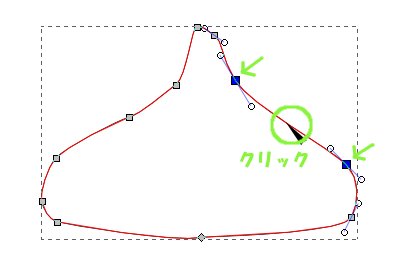
パスで描いた図形で適当なパスをクリックして選択します。
パスが選択されているときは両端のノードが青色になります。
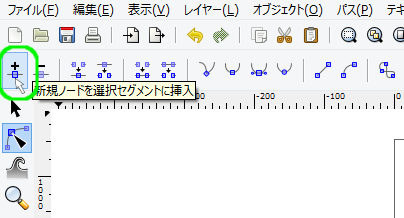
画面上部の「新規ノードを選択セグメントに挿入」をクリックします。
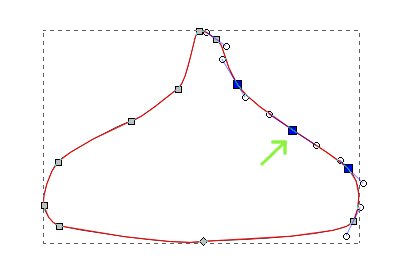
選択パスにノードが追加されます。とくに中心に追加されるわけではないようですね。
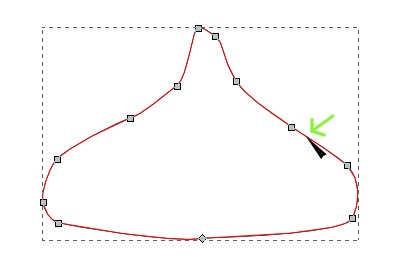
もっと簡単なやり方です。
パスをダブルクリックしてみましょう。
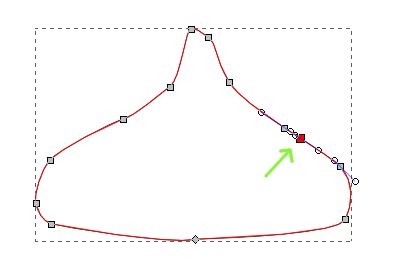
パスのダブルクリックしたところにノードが追加されました。
いらないノードを削除してパスを整える
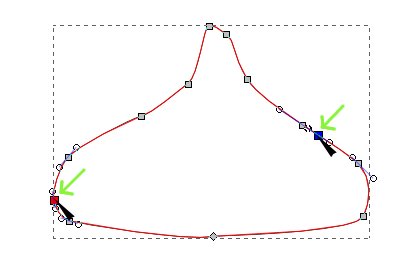
今度はいらないノードを削除していきます。
図形のノード位置がだいたい左右対称になるように、不要なノードを選択します。複数選択するときは、2つ目以降を「Shiftキー」を押しながら選択します。
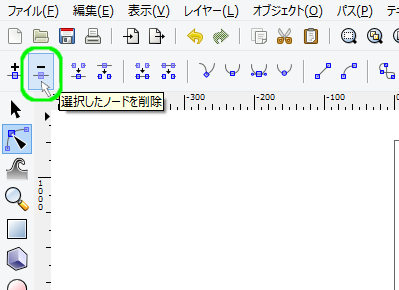
画面上部の「選択したノードを削除」をクリックします。
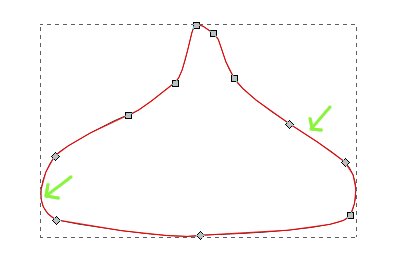
選択していたノードを一気に削除できました。
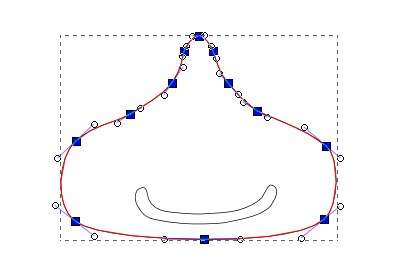
だいたい左右対称になるようにノードの位置とハンドルの長さ・角度を調節していきます。ハンドルを水平・垂直にするときは「Ctrlキー」を押したままドラッグします。
あまり神経質にならなくてもいいかなと思います。
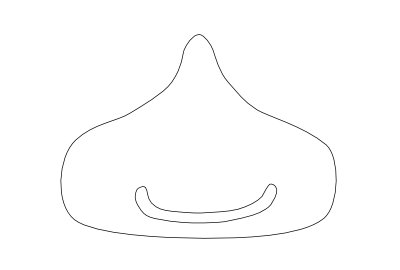
見覚えのある形になりました。
作成者:J-ACT Co.,Ltd.http://j-act.jp/
Copyright(C) 2015
名古屋のホームページ制作・システム・デザイン会社J-ACT-ジェイアクト
All Rights Reserved.





